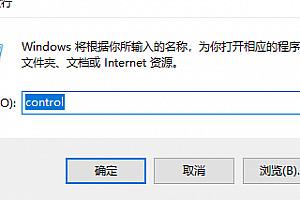苹果cms模板新组装的电脑怎么装系统?详细教程助你轻松上手苹果cms
苹果cms<!–
简介:
为新组装的电脑安装操作系统是每个电脑爱好者的重要技能。尽管看起来比较复杂,但只需遵循几个简单的步骤,你就能轻松完成。本教程将提供一份详细指南,以帮助你快速上手并安装操作系统,使你的新电脑焕发活力。

工具原料:
系统版本:Windows 11 或 Ubuntu 22.04 LTS
品牌型号:雷蛇(Razer)灵刃15 , 惠普(HP)暗影精灵7
软件版本:Rufus 3.20,Ubuntu安装镜像最新版本
一、准备工作
1、在正式安装系统之前,你需要一张干净的USB闪存驱动器(至少8GB)。这是用于存储操作系统的安装文件。
2、从官方网站下载最新的Windows 11或Ubuntu 22.04 LTS操作系统镜像文件。确保下载后验证MD5或SHA256校验和以确保文件完整性。
3、下载并安装Rufus或其他USB制作工具,用于创建启动U盘。如果使用Ubuntu,你可能需要Etcher软件。
二、制作启动U盘
1、将USB闪存驱动器插入电脑,并打开Rufus。
2、在Rufus中,选择你的USB设备。然后点击“选择”按钮,选取刚刚下载的系统镜像文件。
3、其他设置可以保持默认,特别注意确保“分区方案”和“目标系统类型”与电脑的BIOS设置相兼容。
4、点击“开始”按钮,Rufus将自动格式化U盘并复制安装文件到U盘上。这将需要几分钟时间。
三、安装操作系统
1、将准备好的启动U盘插入新组装的电脑。开机并立即按下BIOS启动菜单热键(如F12、Esc或Del)以进入启动选项菜单。
2、选择从U盘启动,在显示的菜单中选择安装选项,如“安装Windows”或“安装Ubuntu”。
3、安装程序会引导你完成一系列设置,包括语言选择、时区设置和用户账户设置。仔细阅读每一个提示信息。
4、在分区选择界面中,如果是首次安装,可以选择“删除所有分区”选项,让系统自动分配磁盘空间。对于Ubuntu用户,你可以选择“并行安装”以保留Windows。
5、根据提示继续操作,安装过程将开始复制文件、配置系统环境。整个过程可能需要10至30分钟,视硬件配置和使用的操作系统而定。
拓展知识:
1、UEFI与传统BIOS:近年来,大部分新电脑支持UEFI,与传统BIOS相比,UEFI有更好的安全性、更快的启动速度。安装系统前可以在BIOS设置中确认当前启动模式。
2、GPT与MBR:这两种是常用的分区格式。GPT支持较大的硬盘(超过2TB),在新电脑中是推荐的选择。如果使用的是UEFI启动模式,GPT是默认选择。
3、驱动程序安装:系统安装完毕后,别忘了安装显卡、网卡、声卡等驱动程序。可以通过设备管理器查看哪些设备需要安装驱动。
总结:
为新组装的电脑安装系统似乎是一项艰巨的任务,但只要遵循此教程,每个步骤都非常简单且易于执行。准备好工具、创建启动盘、按照步骤安装,再进行一些基本设置,你的电脑就能顺利运行。了解相关背景知识,如UEFI和分区格式,将帮助你做出正确选择,提升整体使用体验。希望这篇文章能帮到你,让你在DIY装机道路上越走越顺。
–>
简介:
为新组装的电脑安装操作系统是每个电脑爱好者的重要技能。尽管看起来比较复杂,但只需遵循几个简单的步骤,你就能轻松完成。本教程将提供一份详细指南,以帮助你快速上手并安装操作系统,使你的新电脑焕发活力。

工具原料:
系统版本:Windows 11 或 Ubuntu 22.04 LTS
品牌型号:雷蛇(Razer)灵刃15 , 惠普(HP)暗影精灵7
软件版本:Rufus 3.20,Ubuntu安装镜像最新版本
一、准备工作
1、在正式安装系统之前,你需要一张干净的USB闪存驱动器(至少8GB)。这是用于存储操作系统的安装文件。
2、从官方网站下载最新的Windows 11或Ubuntu 22.04 LTS操作系统镜像文件。确保下载后验证MD5或SHA256校验和以确保文件完整性。
3、下载并安装Rufus或其他USB制作工具,用于创建启动U盘。如果使用Ubuntu,你可能需要Etcher软件。
二、制作启动U盘
1、将USB闪存驱动器插入电脑,并打开Rufus。
2、在Rufus中,选择你的USB设备。然后点击“选择”按钮,选取刚刚下载的系统镜像文件。
3、其他设置可以保持默认,特别注意确保“分区方案”和“目标系统类型”与电脑的BIOS设置相兼容。
4、点击“开始”按钮,Rufus将自动格式化U盘并复制安装文件到U盘上。这将需要几分钟时间。
三、安装操作系统
1、将准备好的启动U盘插入新组装的电脑。开机并立即按下BIOS启动菜单热键(如F12、Esc或Del)以进入启动选项菜单。
2、选择从U盘启动,在显示的菜单中选择安装选项,如“安装Windows”或“安装Ubuntu”。
3、安装程序会引导你完成一系列设置,包括语言选择、时区设置和用户账户设置。仔细阅读每一个提示信息。
4、在分区选择界面中,如果是首次安装,可以选择“删除所有分区”选项,让系统自动分配磁盘空间。对于Ubuntu用户,你可以选择“并行安装”以保留Windows。
5、根据提示继续操作,安装过程将开始复制文件、配置系统环境。整个过程可能需要10至30分钟,视硬件配置和使用的操作系统而定。
拓展知识:
1、UEFI与传统BIOS:近年来,大部分新电脑支持UEFI,与传统BIOS相比,UEFI有更好的安全性、更快的启动速度。安装系统前可以在BIOS设置中确认当前启动模式。
2、GPT与MBR:这两种是常用的分区格式。GPT支持较大的硬盘(超过2TB),在新电脑中是推荐的选择。如果使用的是UEFI启动模式,GPT是默认选择。
3、驱动程序安装:系统安装完毕后,别忘了安装显卡、网卡、声卡等驱动程序。可以通过设备管理器查看哪些设备需要安装驱动。
总结:
为新组装的电脑安装系统似乎是一项艰巨的任务,但只要遵循此教程,每个步骤都非常简单且易于执行。准备好工具、创建启动盘、按照步骤安装,再进行一些基本设置,你的电脑就能顺利运行。了解相关背景知识,如UEFI和分区格式,将帮助你做出正确选择,提升整体使用体验。希望这篇文章能帮到你,让你在DIY装机道路上越走越顺。
苹果cms模板
25模板吧 » 苹果cms模板新组装的电脑怎么装系统?详细教程助你轻松上手苹果cms